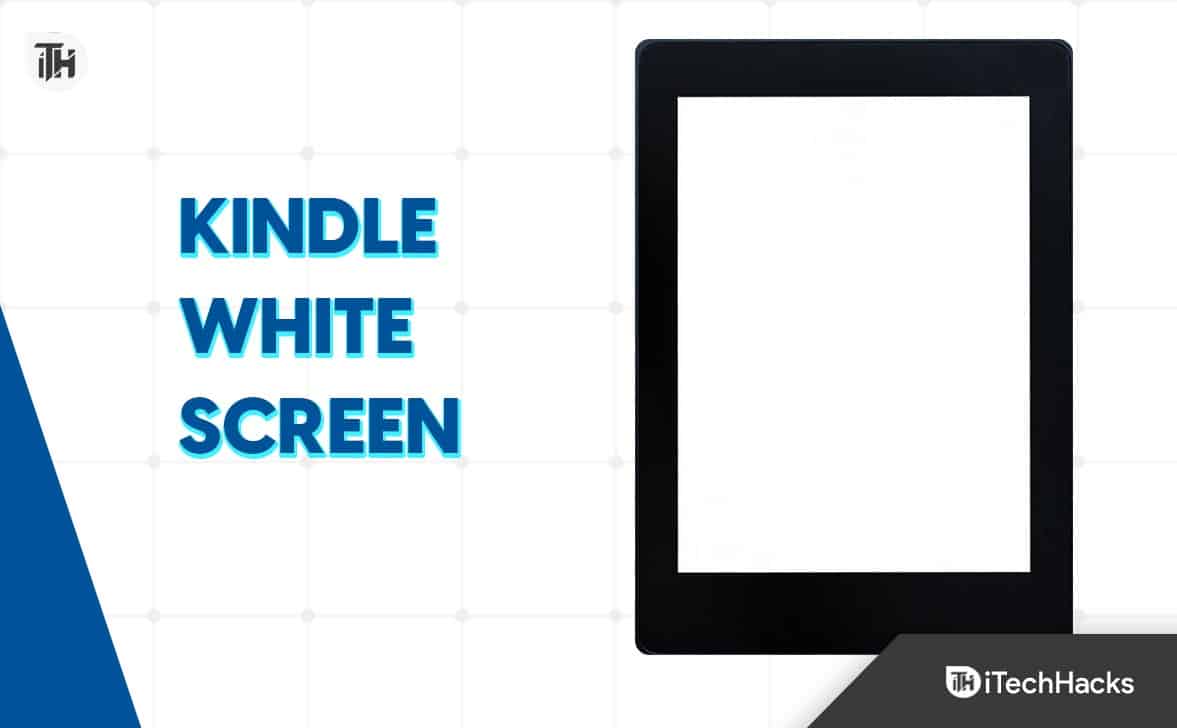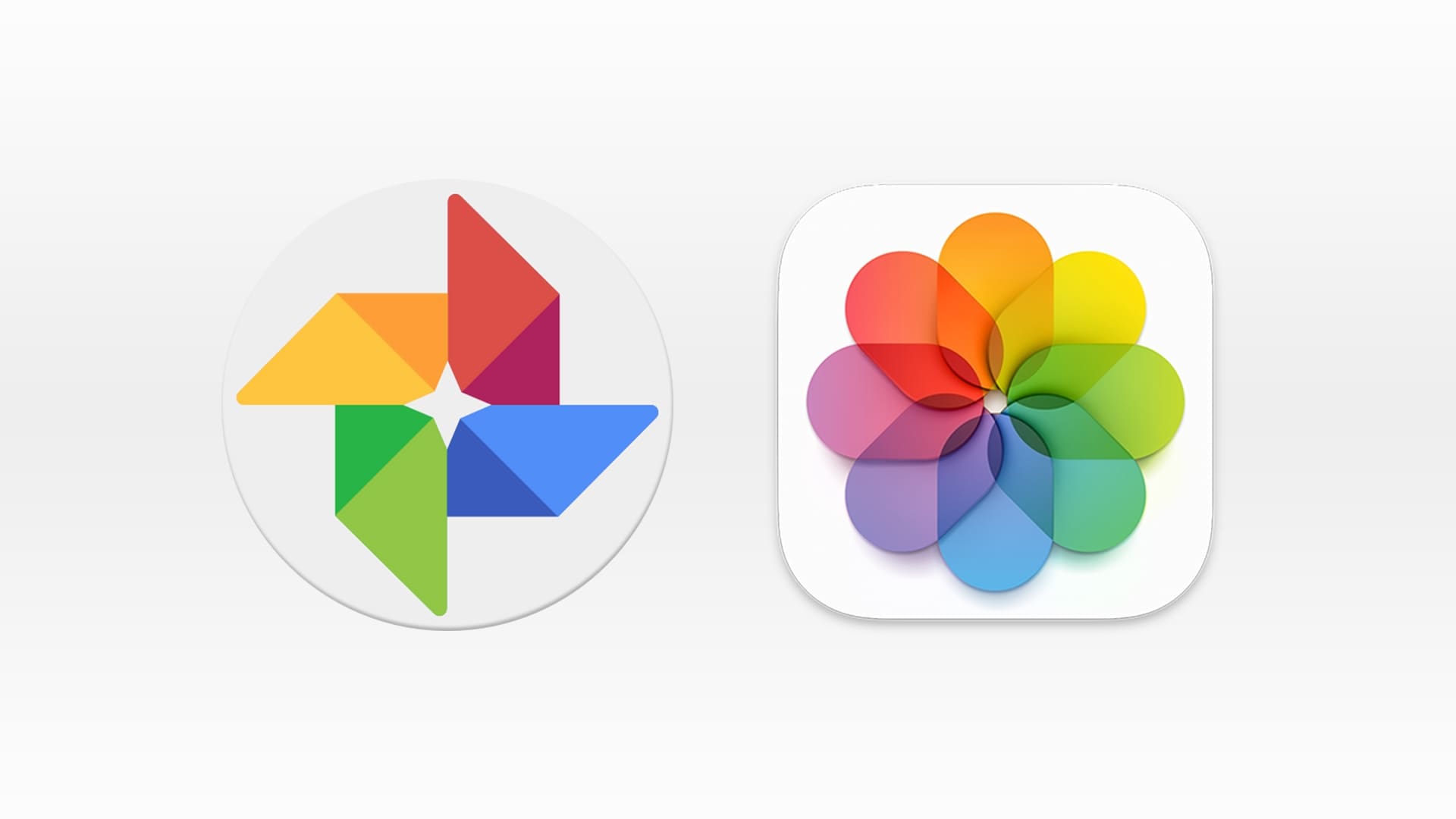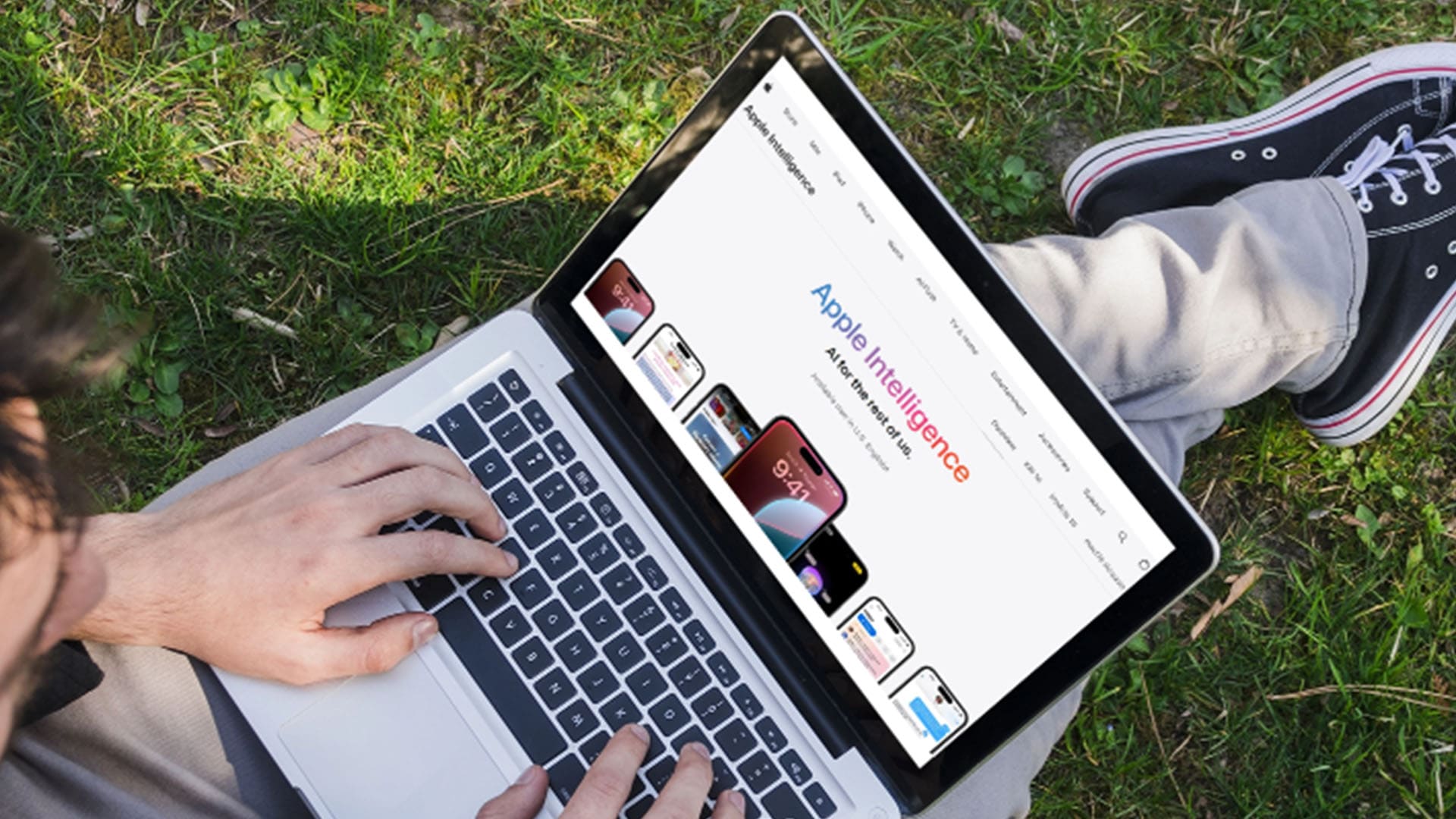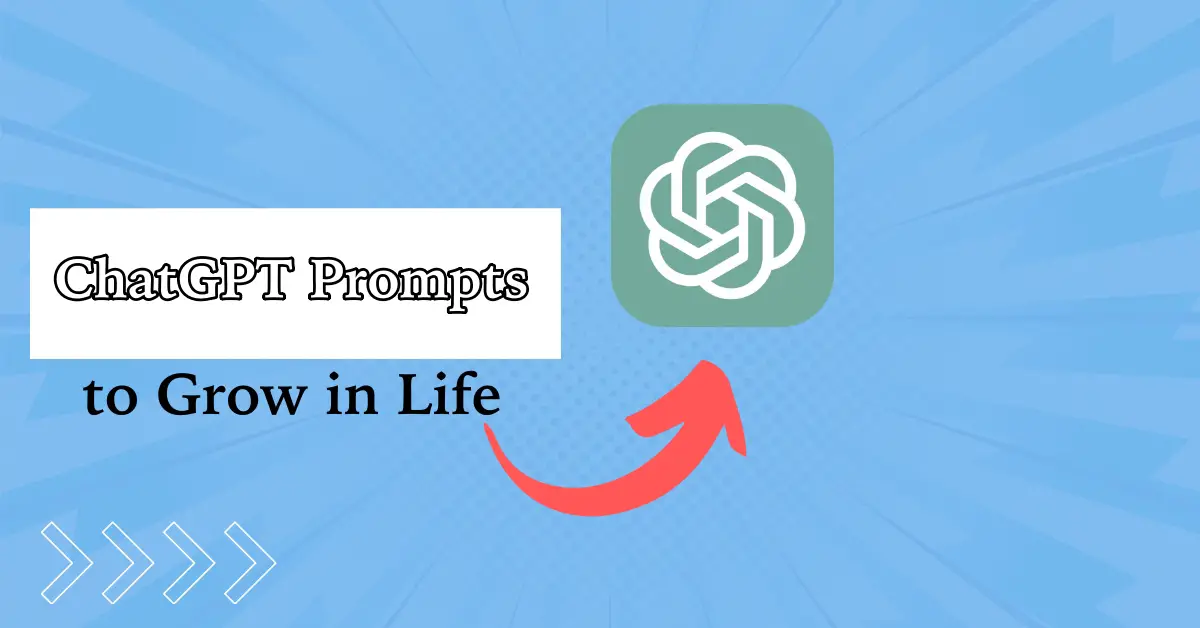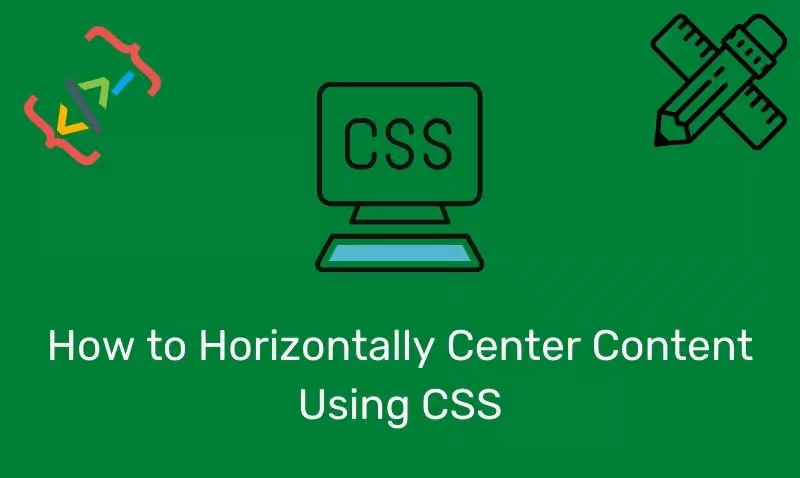„Microsoft Deployment Toolkit“ (MDT) „Workbench“ siūlo grafinę sąsają diegimams valdyti. Jį galite naudoti norėdami konfigūruoti diegimo dalis, kurti užduočių sekas, pridėti tvarkykles ir naujinimus bei tinkinti diegimo procesą. Tačiau,Deployment Workbench užstringa atidarius WinPE skirtuko ypatybes.Šiame įraše pamatysime, kaip tai išspręsti.
Microsoft Deployment Workbench
MMC aptiko klaidą papildyme ir jį iškraus
Praneškite apie šią klaidą „Microsoft“ ir išjunkite MMC.
Iškelkite papildinį ir tęskite veikimą
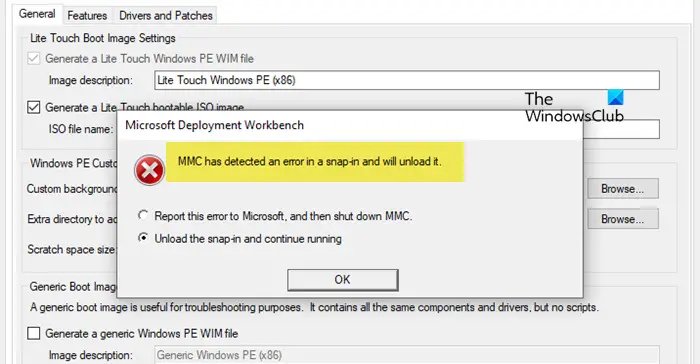
Ištaisykite „Deployment Workbench“ gedimą atidarant „WinPE“ skirtuką „Ypatybės“.
Jei „Deployment Workbench“ užstringa atidarant „WinPE“ skirtuką „Ypatybės“, vadovaukitės toliau nurodytu sprendimu.
- Sukurkite x86 aplanką
- Atsisiųskite ir įdiekite senesnę Windows PE versiją
- Ištrinkite profilio failus
- Pataisykite MDT diegimo darbo stalą
Aptarkime juos išsamiai.
1] Sukurkite x86 aplanką
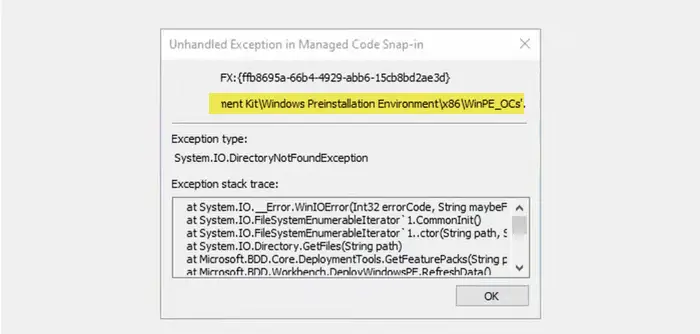
Kai gaunate klaidos pranešimą, kad aptikta klaida, rekomenduojame pažymėti„Iškrauti papildinį ir tęsti paleidimą“parinktį ir spustelėkite Gerai. Tai suteiks jums šiek tiek klaidos, su kuria susiduriate, ty negali aptikti šioje klaidoje nurodyto failo, todėl turite nukopijuoti failo vietą.
Daugiausia bus ieškoma x86 (32 bitų įrenginių) aplanko, kurio nėra naujausiose MDT Workbench versijose. Norėdami tai išspręsti, galime sukurti 64 bitų aplanko kopiją ir pervadinti jį į x86, kad priverstume darbastalį manyti, kad jis gali rasti tinkamą vietą.
Norėdami tai padaryti, atidarykite „File Explorer“ ir eikite į aplanką, paminėtą toje vietoje, kurią prašėme nukopijuoti anksčiau. Negalėsite rasti aplanko x86, todėl sukurkite 64 bitų (gali būti pavadintas amd64) kopiją ir pavadinkite jį „x86“.

Dabar galėsite atidaryti WinPE skirtuko ypatybes. Tačiau kadangi iš tikrųjų naudojame 64 bitų architektūros failus, inMDT diegimo bendrinimo ypatybės,eikite į skirtuką „Bendra“, atžymėkite x84 žymimąjį laukelįPalaikomos platformosskyrių ir išsaugokite atliktus pakeitimus. Galiausiai patikrinkite, ar problema išspręsta.
2] Atsisiųskite ir įdiekite senesnę Windows PE versiją
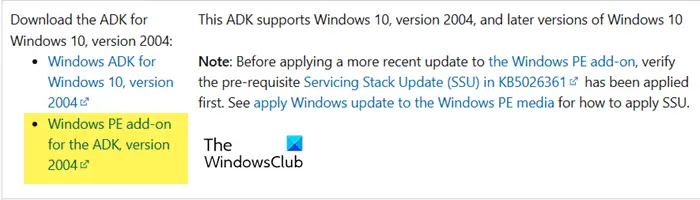
Net jei galite patekti į „WinPE“ ypatybes naudodami anksčiau minėtą sprendimą, negalite jos naudoti 32 bitų įrenginyje, nes naujesnėse „Deployment Workbench“ versijose ši funkcija nebenaudojama. Tačiau yra priedas, kurį galite atsisiųsti, kad išspręstumėte problemą. Norėdami tai padaryti, atlikite toliau nurodytus veiksmus.
- Eikite įlearning.microsoft.com.
- Ieškokite„Windows PE“ priedas, skirtas ADK, 2004 m. versija,ir spustelėkite hipersaitą, kad jį atsisiųstumėte.
- Tada eikite įNustatymai > Programos > Įdiegtos programosir pašalinkite dabartinę versiją„Windows“ įvertinimo ir diegimo rinkinys „Windows“ išankstinio diegimo aplinkos priedai.
- Tada įdiekite atsisiųstą priedą.
Galiausiai atidarykite diegimo įrankių rinkinio skirtuką WindowsPE, jis bus paleistas be problemų ir veiks su 32 bitų architektūra.
3] Ištrinkite profilio failus
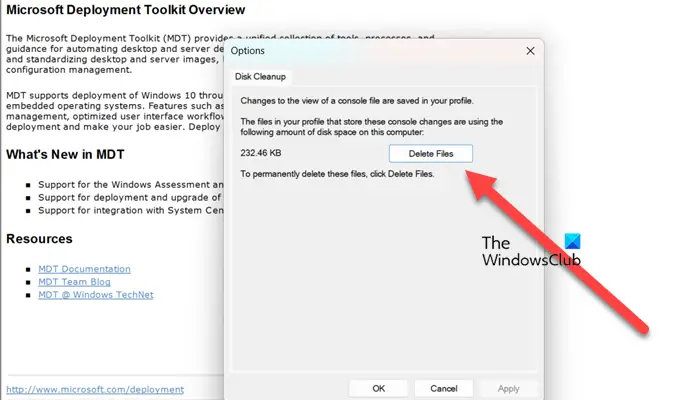
Pakeitimai, kuriuos atlikome Deployment Workbench, gali būti nepritaikyti, nes vis dar yra senesni profilio failai. Rekomenduojame ištrinti tuos failus, kad būtų pritaikyti tie pakeitimai. Norėdami tai padaryti, atlikite toliau nurodytus veiksmus.
- AtidarytiDiegimo darbo stalasieškodami jo iš meniu Pradėti.
- Dabar spustelėkiteFailas > Parinktys.
- SpustelėkiteIštrinti failus.
- Jis paprašys patvirtinti savo veiksmą, spustelėkite Taip.
Palaukite kelias sekundes, kol failai bus ištrinti. Kai tai padarysite, iš naujo paleiskite kompiuterį ir patikrinkite, ar problema išspręsta.
4] MDT diegimo darbo vietos taisymas
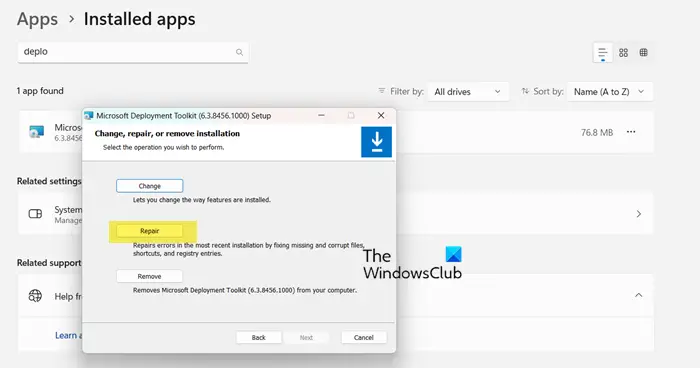
Atlikę anksčiau minėtus pakeitimus galite ne tik ištrinti profilio failus, bet ir paleisti Deployment Workbench taisymo agentą (arba pataisyti įrankį ir tada atlikti pakeitimus), kad pamatytumėte skirtumą. Norėdami jį naudoti, atlikite toliau nurodytus veiksmus.
Windows 11
- AtidarytiNustatymai.
- Eiti įProgramos > Įdiegtos programos.
- Ieškokite„Diegimo darbo stalas“,spustelėkite tris taškus, tada pasirinkite Keisti.
Windows 10
- Eiti įNustatymai.
- Eikite įProgramos > Programos ir funkcijos.
- Pasirinkite„Diegimo darbo stalas“,spustelėkite įrankį ir pasirinkite Keisti/Keisti.
Galiausiai spustelėkiteRemontasir vykdykite ekrane pateikiamas instrukcijas, kad užbaigtumėte procesą. Baigę uždarykiteDiegimo darbo stalasiš Užduočių tvarkytuvės ir pažiūrėkite, ar problema išspręsta.
Tikimės, kad galėsite išspręsti problemą naudodami anksčiau minėtus sprendimus.
Skaityti:
Kodėl „MySQL“ darbastalis nuolat stringa?
„MySQL Workbench“ yra daug pastangų reikalaujanti programa, todėl, jei ji stringa, patikrinkite, ar fone nevyksta kokių nors kitų procesų, kurie sunaudoja per daug sistemos išteklių. Norėdami tai padaryti, atidarykite užduočių tvarkytuvę ir peržiūrėkite skirtuką Procesai. Jei programa naudoja daug procesoriaus arba atminties, užmuškite ją ir atidarykite darbastalį.
Skaityti:?
Kaip pagreitinti „MySQL Workbench“?
Norėdami pagreitinti „MySQL Workbench“, pirmiausia įsitikinkite, kad naudojate naujausią įrankio versiją. Be to, pakeiskite failą my.cnf ir paskirkite daugiau atminties MySQL. Būtų geriausia, jei sutelktumėte dėmesį į tinkamą užklausų indeksavimą ir optimizavimą.
Skaityti:.

![Dsound.dll trūksta jūsų kompiuteryje [pataisykite]](https://elsefix.com/tech/tejana/wp-content/uploads/2025/01/DSOUND.dll-is-missing-from-your-computer.jpg)
![Modulio monitoriaus režimas Nepavyko įjungti VMware [Pataisyti]](https://elsefix.com/tech/tejana/wp-content/uploads/2024/11/module-monitor-failed.png)